Kako omogućiti Wi-Fi na sustavu Windows 7
Problemi s bežičnim mrežama proizlaze iz raznih razloga: neispravna mrežna oprema, nepravilno instalirani upravljački programi ili Wi-Fi modul s invaliditetom. Prema zadanim postavkama, Wi-Fi je uvijek omogućen (ako su instalirani odgovarajući upravljački programi) i ne zahtijeva posebne postavke.
sadržaj
Wi-Fi ne radi
Ako nemate internet zbog onih s invaliditetom Wai Fay, a zatim u donjem desnom kutu imat ćete ovu ikonu:
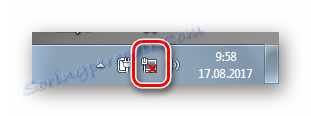
Označava da je Wi-Fi modul isključen. Pogledajmo načine za uključivanje.
Metoda 1: Hardver
Na prijenosnim računalima, da biste brzo uključili bežičnu mrežu, postoji kombinacija tipki ili fizička sklopka.
- Pronađite tipke F1 - F12 (ovisno o proizvođaču) ikonu antene, Wi-Fi signala ili zrakoplova. Pritisnite istovremeno kao tipku "Fn" .
- Prekidač se može nalaziti na bočnoj strani kućišta. U pravilu, u blizini je indikator sa slikom antene. Provjerite je li u ispravnom položaju i uključite ga ako je potrebno.
Način 2: Upravljačka ploča
- Idite na "Upravljačku ploču" iz izbornika "Start" .
- Na izborniku "Mreža i internet" idite na "Prikaz statusa mreže i zadataka" .
- Kao što vidite na slici, postoji crveni križ između računala i Interneta, što ukazuje na odsutnost komunikacije. Kliknite karticu "Promjena postavki prilagodnika" .
- Dakle, naš je adapter isključen. Kliknite na "PCM" i odaberite "Omogući" u izborniku koji će se pojaviti.
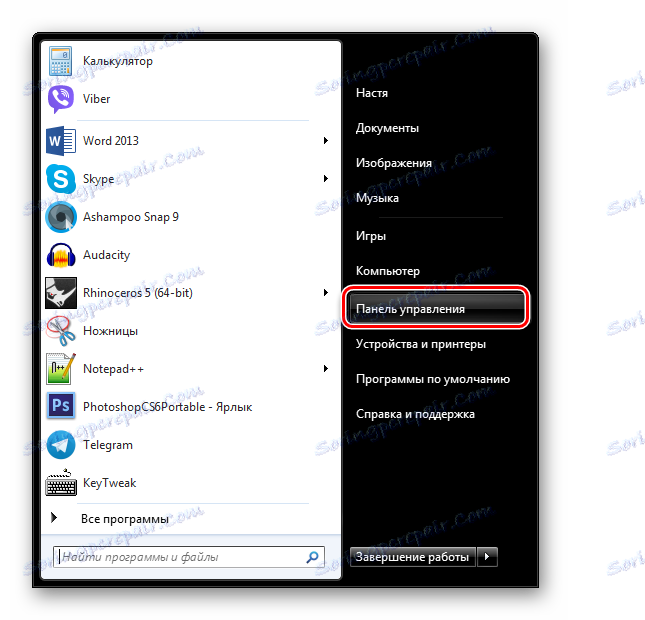
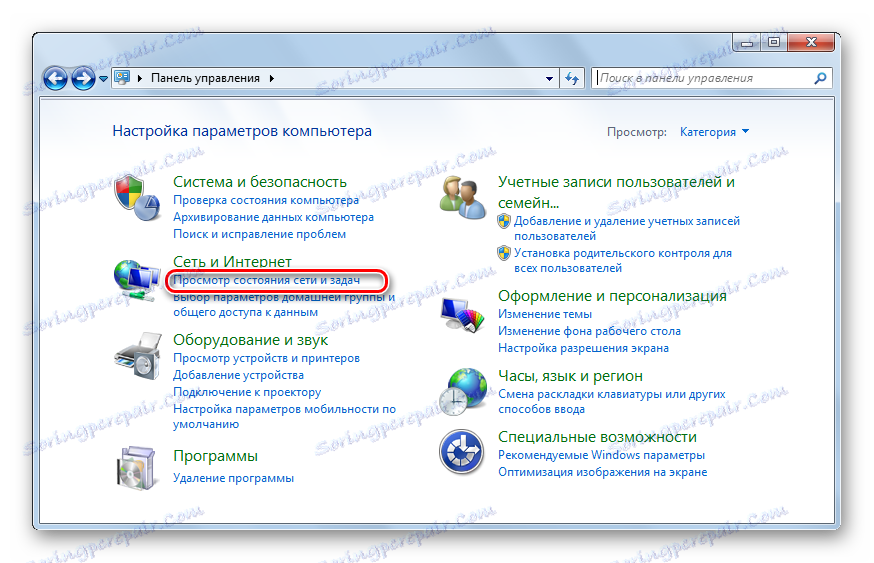
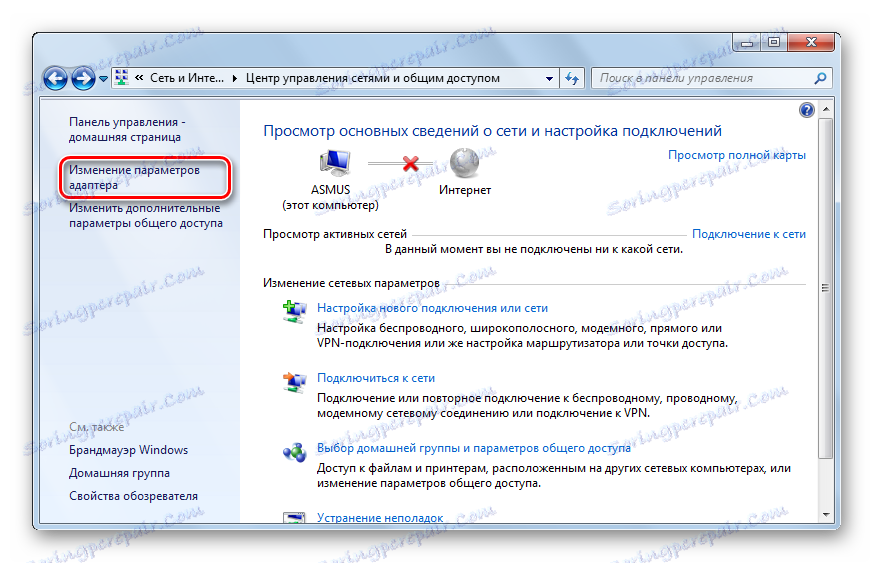
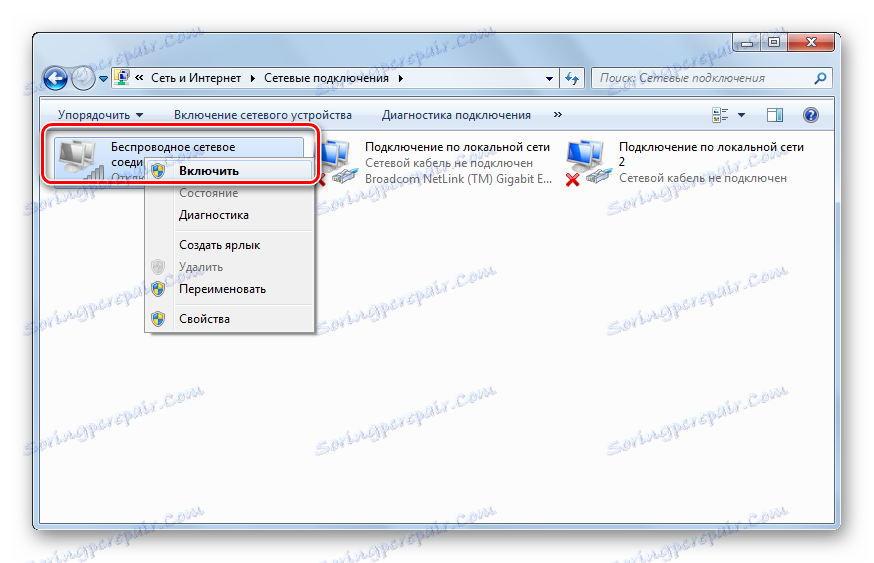
Ako nema problema s upravljačkim programima, mrežna veza će se uključiti i Internet će raditi.
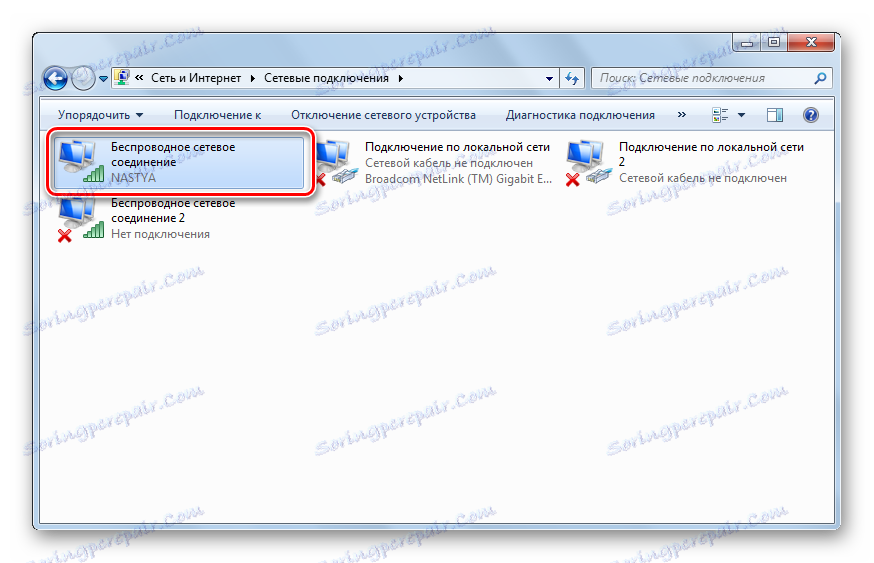
Način 3: "Upravitelj uređaja"
- Idite na izbornik "Start" i kliknite "PCM" na "Računalo" . Zatim odaberite Svojstva .
- Idite na "Upravitelj uređaja" .
- Idite na "Mrežni prilagodnici" . Wi-Fi adapter možete pronaći riječju "bežični adapter" . Ako njezina ikona ima strelicu, on je isključen.
- Kliknite na "PCM" i odaberite "Omogući" .
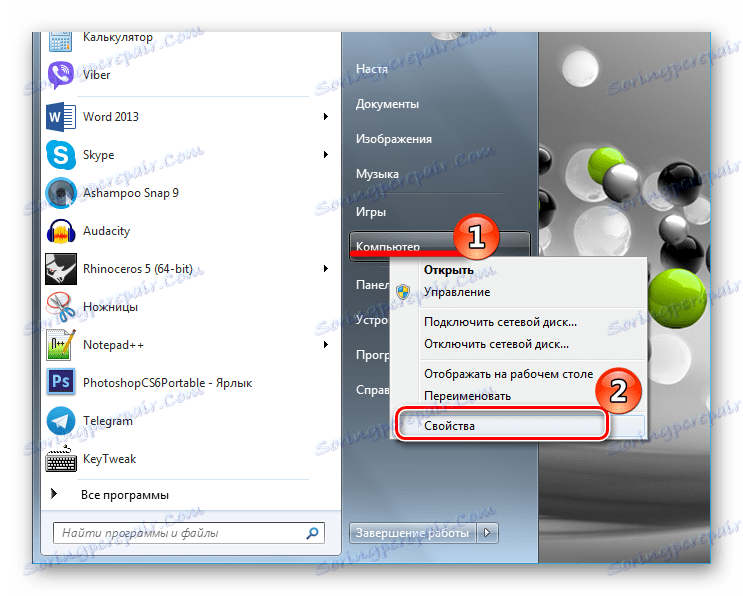
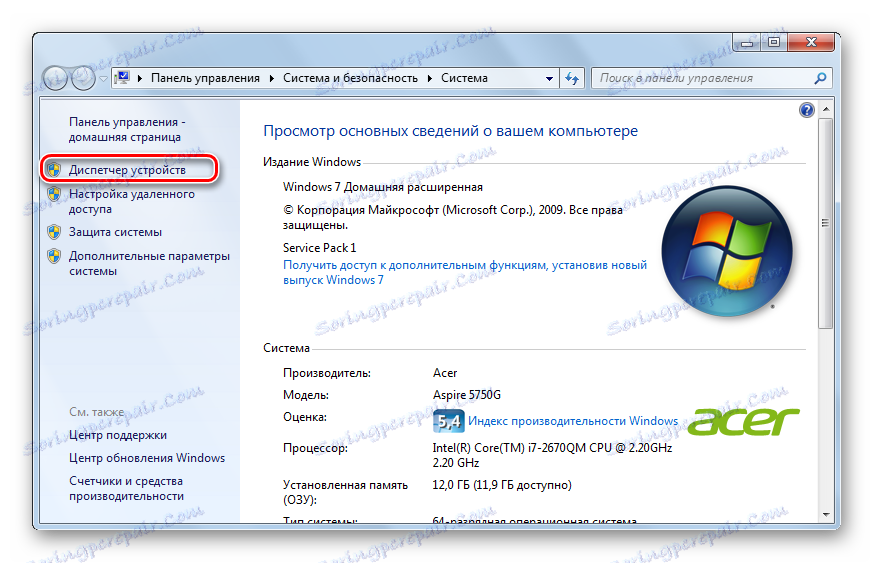
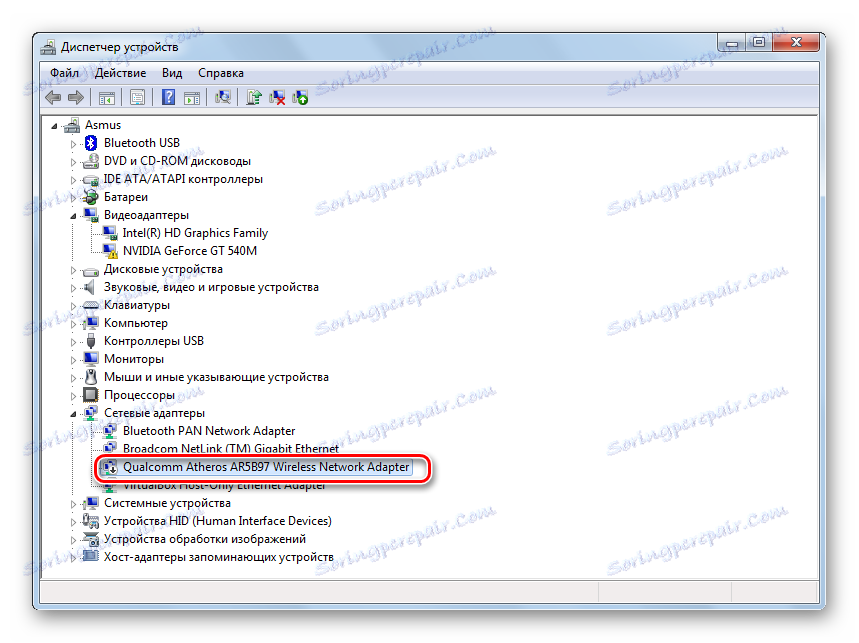
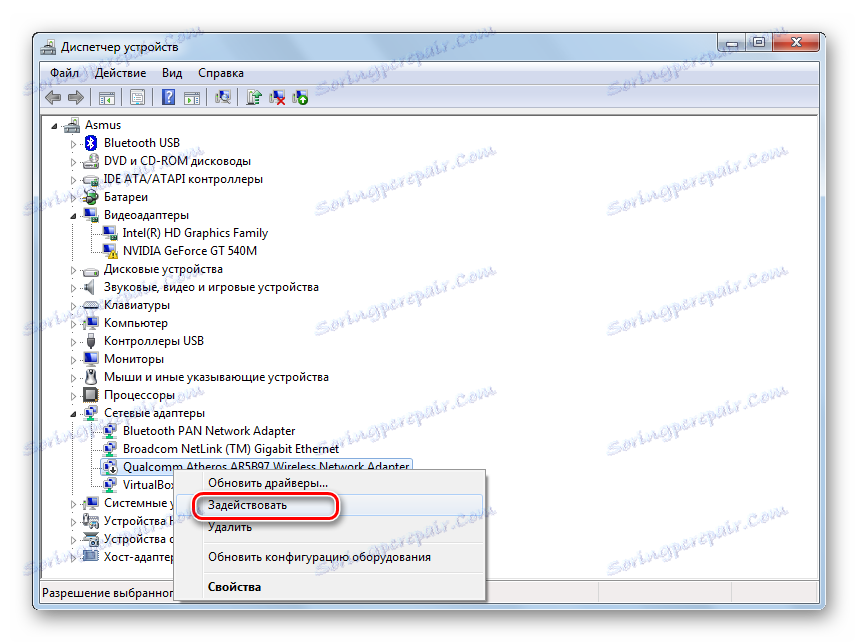
Adapter će se uključiti i Internet će raditi.
Ako gore navedene metode ne pomažu, a Vai-Fay nije povezan, najvjerojatnije imate problema s upravljačkim programima. Možete saznati kako ih instalirati na našoj web stranici.
Pouka: Preuzmite i instalirajte upravljački program za Wi-Fi adapter
